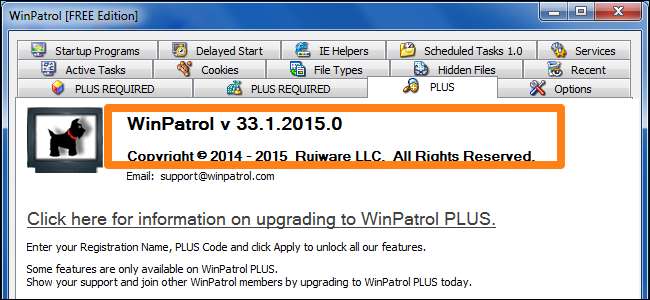
WinPatrol adalah utilitas hebat yang dapat Anda gunakan untuk melindungi komputer Anda jika Anda tahu cara menggunakannya untuk memantau perubahan yang dibuat pada file dan folder Anda. Tidak seperti
menggunakan FCV (FolderChangesView) dari Nirsoft Labs
yang telah kita bahas di artikel sebelumnya, WinPatrol dibuat untuk pemula dan ahli untuk pemantauan PC yang mendalam.
Ada dua opsi untuk dipilih ketika Anda mengunduh WinPatrol seperti kebanyakan program online, versi gratis, dan berbayar. Untuk keperluan artikel ini, kami akan fokus menggunakan versi gratis untuk memantau perubahan di komputer Anda.
Untuk memulai, Anda perlu menavigasi ke Halaman unduhan WinPatrol untuk mengunduh file instalasi. File ini akan digunakan untuk menginstal WinPatrol versi gratis dan berbayar. Setelah Anda mengunduh program ke komputer dan menginstalnya, cukup klik dua kali pada ikonnya untuk meluncurkannya. Anda akan melihat bahwa layar beranda untuk program ini menawarkan 14 tab berbeda dengan fungsi pemantauan yang tiga di antaranya hanya tersedia dengan versi PLUS.
Program Startup
Dari tab "Startup Programs", Anda dapat memantau program yang menyala saat Anda menghidupkan mesin Anda. Untuk mengaktifkan atau menonaktifkan item apa pun yang saat ini ada di dalam daftar, cukup klik entri tersebut lalu klik tombol aktifkan atau nonaktifkan. Panah oranye menunjukkan kotak yang, jika dicentang, akan membuat WinPatrol memeriksa setiap perubahan pada program startup.
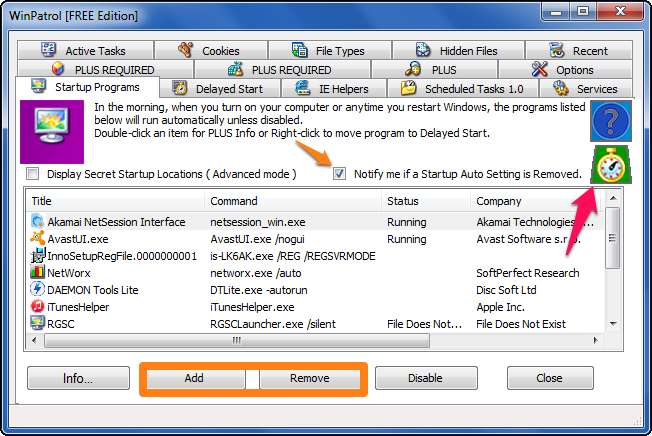
Dengan mengklik panah merah muda, pada ikon jam kecil, Anda akan dapat mengubah seberapa sering WinPatrol memeriksa perubahan ini. Saya sarankan Anda membiarkannya dalam dua menit, yang merupakan default.
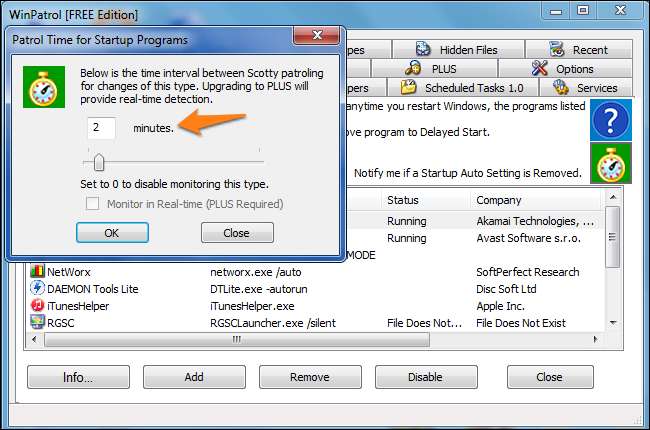
Ketika entri startup dihapus secara manual atau karena uninstall, itu akan terdeteksi oleh WinPatrol dan Anda akan melihat pemberitahuan seperti di bawah ini.
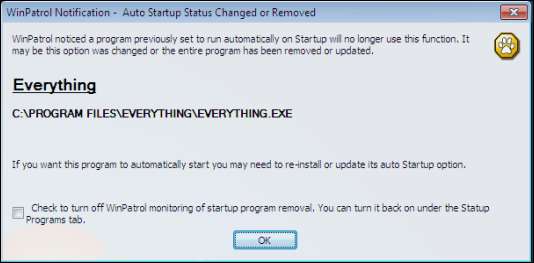
Jika entri baru ditambahkan, seperti saat Anda menginstal program, Anda akan ditanya apakah tugas ini memiliki izin untuk memulai dengan windows atau tidak. Anda dapat menerima atau menolak perubahan dari jendela ini. Anda juga dapat membuka folder tempat file yang dapat dieksekusi berada atau melihat properti file. Jika Anda tidak menginstal program atau mengenali perubahannya, paling aman adalah menolak perubahan tersebut. Karena ini hanya pemberitahuan startup, itu tidak akan menghapus program; cegah saja agar tidak aktif secara otomatis.
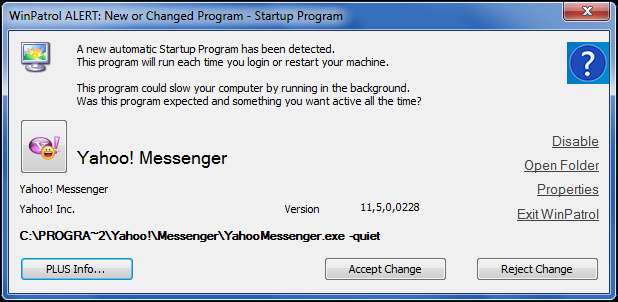
Tugas Terjadwal 1.0
Tab ini adalah tempat Anda dapat melihat tugas apa pun yang dijadwalkan untuk dijalankan di komputer Anda. Jika Anda memilih item dan menekan tombol "info", Anda juga akan melihat informasi apa pun yang terkait dengan jadwal program. Untuk mengubah seberapa sering WinPatrol memeriksa perubahan pada bagian ini, cukup tekan stopwatch dan ubah timer.
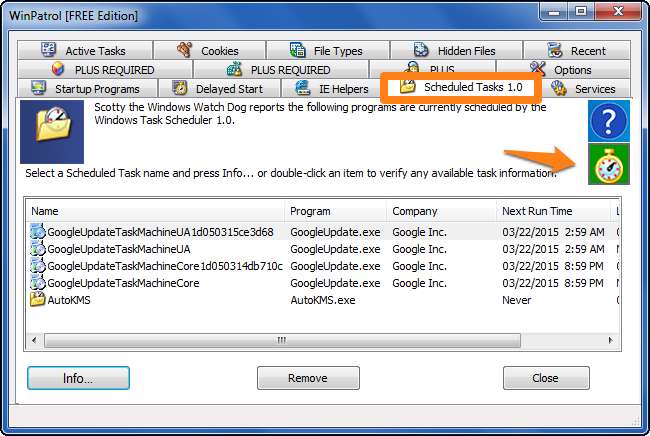
Jasa
Tab layanan akan menampilkan daftar semua layanan di komputer Anda yang sedang berjalan dan dihentikan. Anda juga akan melihat detail tentang pengaturan startup, nama yang dapat dieksekusi, dan perusahaan asalnya. Untuk mengubah seberapa sering WinPatrol memeriksa perubahan pada bagian ini, cukup tekan stopwatch dan ubah timer.
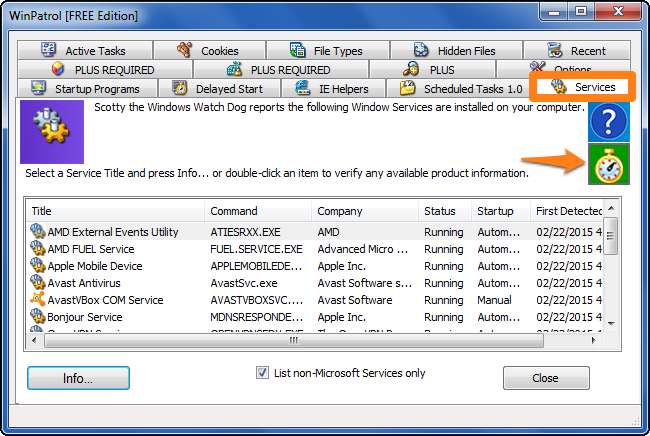
Kue
Di tab cookie, Anda dapat mencari, dan menghapus, cookie dengan teks tertentu di judulnya. Ini membantu Anda memfilter cookie yang tidak ingin Anda simpan di komputer Anda. Anda juga dapat memilih browser mana yang ingin Anda cari dan apakah Anda ingin menghapusnya. Misalnya, jika Anda mengetik kata "facebook" di bagian "Tambah", Anda dapat mencegah browser yang dipilih (Mozilla Firefox) untuk tidak menyimpannya.
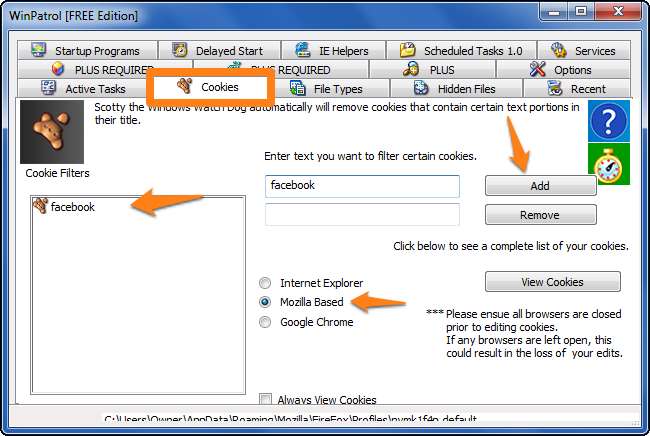
Baru
Jika Anda mengetahui bahwa Anda mengalami infeksi malware baru-baru ini dan Anda perlu memastikan bahwa semua jejak sisa program telah dihapus, Anda dapat menggunakan tab "Terbaru". Ini akan menunjukkan kepada Anda daftar semua program dan proses yang baru-baru ini aktif. Anda dapat memilih item apa pun dalam daftar dan menghentikan tugas. Sebelum atau setelah menghentikan tugas, Anda dapat mengklik kanan item tersebut dan memilih "Hapus saat Reboot" untuk menghapus semua jejak program saat Anda memulai komputer di lain waktu.
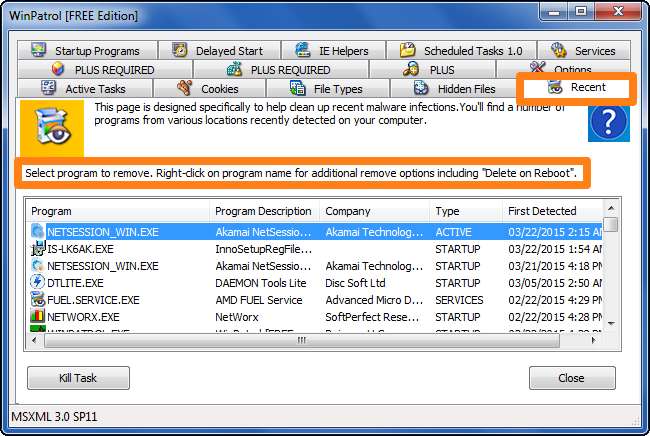
Pilihan
Tab opsi akan menampilkan beberapa fungsi laporan yang akan Anda lihat di sisi kanan layar. Di sebelah kiri, Anda dapat mengklik dua stopwatch untuk mengedit waktu yang diperlukan sebelum tindakan terkait dilakukan.
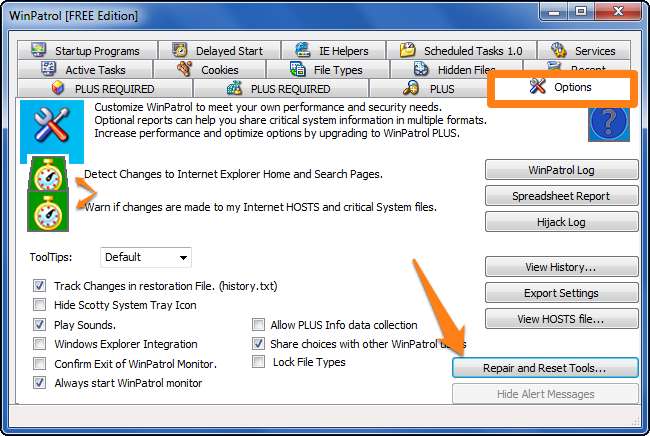
Jika Anda mengklik "Perbaikan dan alat istirahat," Anda akan dibawa ke layar popup baru dengan beberapa tugas lain yang dapat dipilih. Ini adalah alat pengguna untuk membatalkan perubahan, membersihkan area tertentu dari program, dan menghapus semua file yang telah dihapus dengan WinPatrol.
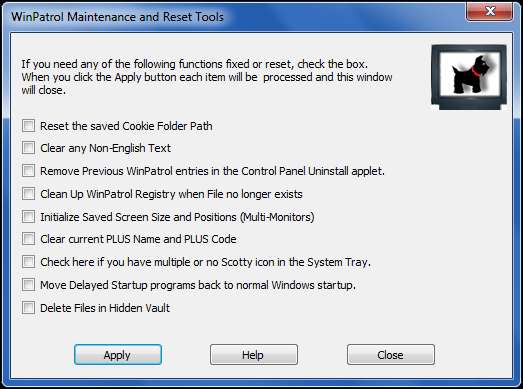
Membungkus
Seperti yang saya sebutkan sebelumnya, fungsi utama WinPatrol adalah memantau sistem Anda untuk setiap perubahan. Ini sangat berguna saat Anda memasang program baru dan saat Anda menjelajahi situs dengan reputasi buruk sebagai inang perangkat lunak jahat. Setiap kali mendeteksi perubahan dalam sistem Anda, itu akan menggonggong dan menampilkan layar sembulan yang menanyakan apakah Anda bermaksud membuat perubahan atau tidak dan akan meminta izin untuk melakukan operasi.







